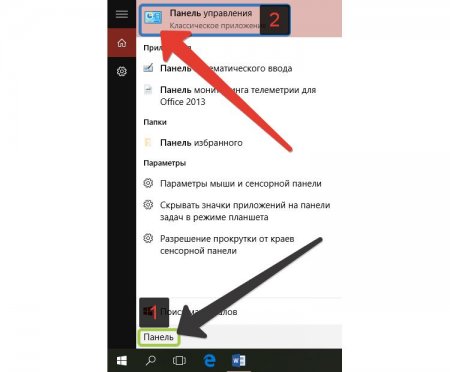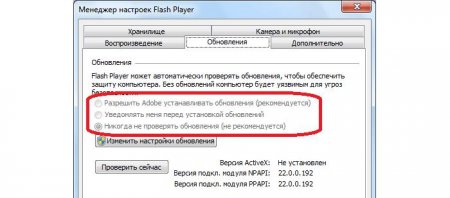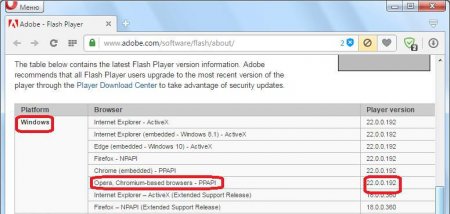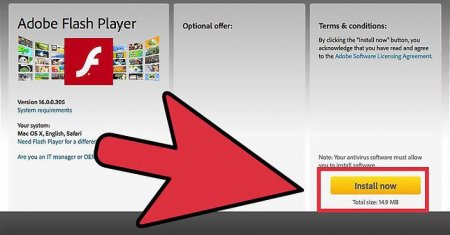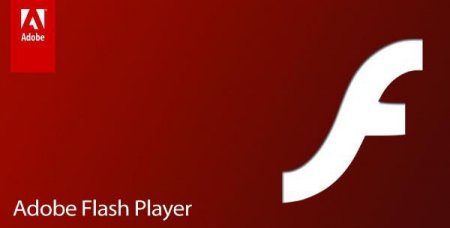Як оновити Adobe Flash Player в "Опері", якщо версія застаріла?
Часи, коли програми мали тільки одну фінальну версію, давно пройшли. Зараз розробник може доопрацювати програмне забезпечення вже навіть після виходу його в реліз. Це так, тому що оновлення в наш час поставляються по Інтернету, і все, що необхідно зробити користувачеві на іншому кінці, - це натиснути одну кнопку з написом "Оновити". Звичайно, сказане кілька перебільшено, але суть зрозуміла. Проблема ж полягає в тому, що не кожен користувач знає, де саме знаходиться ця кнопка. У статті ми розповімо, як оновити Adobe Flash Player в "Опері". І що найцікавіше, наведено буде три способи, але тільки в одному з них буде задіяний названий браузер. Отже, почнемо.
Зараз буде докладно розказано, як оновити Adobe Flash Player в "Опері" шляхом включення опції автоматичної перевірки оновлень: Для початку необхідно відкрити вікно "Панелі управління". Робиться це в кожної версії операційної системи по-різному, але можна виділити один спосіб, який підходить для кожного. Відкрийте меню "Пуск" і в пошуковий рядок введіть "Панель управління", після чого виберіть зі списку знайдених однойменний пункт. У діалоговому вікні вам необхідно зі списку "Перегляд", що розташований у верхньому правому куті, вибрати пункт "Категорія". Після чого натиснути на посилання "Система і безпека". З'явиться список всіх компонентів системи, пов'язаних з обраною категорією. У ньому вам потрібно знайти "Flash Player" і натиснути по цьому пункту ЛКМ. Буде запущено "Менеджер налаштувань". У ньому перейдіть на вкладку "Оновлення". Тут ви можете побачити три режими роботи з оновленнями. І, як можна помітити, за замовчуванням вибрано режим "Ніколи не перевіряти". Це потрібно змінити. Щоб з'явилася ця можливість, натисніть кнопку "Змінити налаштування оновлення". Область з режимами стане активною. Тепер ви можете вибрати один з варіантів: дозволяти автоматично встановлювати оновлення або попередньо повідомляти про це. Рекомендується, звичайно, вибирати перший варіант. Після зробленого вибору вікно Менеджера налаштувань можна закривати. Тепер ви знаєте, як в "Опері" оновити Adobe Flash Player, але це лише один спосіб, а у статті їх буде представлено три. Тому переходимо безпосередньо до другого.
Включення автоматичної перевірки оновлень
Adobe Flash Player для "Опери" можна не оновлювати самостійно. "Як?" - запитаєте ви. Так просто! Вам всього лише необхідно включити опцію автоматичної перевірки виходу нових версій програмного забезпечення. У цьому випадку, при її виявленні, комп'ютер самостійно запустить процес завантаження та встановлення оновлень.Зараз буде докладно розказано, як оновити Adobe Flash Player в "Опері" шляхом включення опції автоматичної перевірки оновлень: Для початку необхідно відкрити вікно "Панелі управління". Робиться це в кожної версії операційної системи по-різному, але можна виділити один спосіб, який підходить для кожного. Відкрийте меню "Пуск" і в пошуковий рядок введіть "Панель управління", після чого виберіть зі списку знайдених однойменний пункт. У діалоговому вікні вам необхідно зі списку "Перегляд", що розташований у верхньому правому куті, вибрати пункт "Категорія". Після чого натиснути на посилання "Система і безпека". З'явиться список всіх компонентів системи, пов'язаних з обраною категорією. У ньому вам потрібно знайти "Flash Player" і натиснути по цьому пункту ЛКМ. Буде запущено "Менеджер налаштувань". У ньому перейдіть на вкладку "Оновлення". Тут ви можете побачити три режими роботи з оновленнями. І, як можна помітити, за замовчуванням вибрано режим "Ніколи не перевіряти". Це потрібно змінити. Щоб з'явилася ця можливість, натисніть кнопку "Змінити налаштування оновлення". Область з режимами стане активною. Тепер ви можете вибрати один з варіантів: дозволяти автоматично встановлювати оновлення або попередньо повідомляти про це. Рекомендується, звичайно, вибирати перший варіант. Після зробленого вибору вікно Менеджера налаштувань можна закривати. Тепер ви знаєте, як в "Опері" оновити Adobe Flash Player, але це лише один спосіб, а у статті їх буде представлено три. Тому переходимо безпосередньо до другого.
Ручна установка оновлень в "Менеджері параметрів"
Якщо в "Опері" застарів Adobe Flash Player, то його потрібно оновити - це безсумнівно. Ми вже зрозуміли, як це зробити з допомогою "Менеджера налаштувань", але попередній метод передбачає введення нових параметрів, які через час проявлять себе. Що робити, якщо вийшла нова версія і ви хочете її встановити прямо зараз: Всі налаштування здійснюються так само в "Менеджері". Як його відкрити, ми з'ясували в попередньому способі, тому цю інструкцію ми почнемо з моменту його запуску. Перейдіть у вкладку "Оновлення". Натисніть кнопку "Перевірити". Відкриється браузер з новою відкрилася вкладкою сайту компанії. Ви потрапите на сторінку завантаження останньої версії програми. Перед вами буде список з перерахуванням операційних систем, браузерів і версій. Вам необхідно натиснути кнопку Download навпроти потрібного пункту. Почнеться завантаження інсталятора, після закінчення якої вам необхідно буде запустити скачаний файл і, слідуючи простій інструкції, виконати інсталяцію нової версії Adobe Flash Player. Це був другий спосіб, як оновити Adobe Flash Player в "Опері", якщо він вам здався складним, або ви зіткнулися з деякими розбіжностями (справа в тому, що сайт компанії може змінитися з часом), то переходьте до третього способу - він вам точно допоможе.Ручне оновлення
Отже, в "Опері" застарів Adobe Flash Player - що робити? Звичайно ж, оновлювати його. Зараз ми розглянемо спосіб, який передбачає ручну інсталяцію оновлень на комп'ютері. Ось що вам потрібно зробити, щоб завантажити Adobe Flash Player для "Опери": Перейдіть на сторінку завантаження програми. Зробити це можна, прописавши в будь-якому пошуковику "Завантаження Adobe Flash Player" - перша посилання буде вести на потрібний ресурс. На сторінці, що відкрилася, натисніть "Встановити зараз". Виберіть у меню "Провідника" папку, в яку буде здійснено завантаження інсталятора, та натисніть "Зберегти". Запустіть завантажений файл. Автоматично запуститься установка. Вам слід дочекатися її закінчення і натиснути кнопку "Готово". Після цього встановлення оновленої версії можна вважати закінченою.Корисна порада
Завантаження інсталятора необхідно здійснювати тільки з офіційного сайту, в іншому випадку великий шанс підхопити вірус. Також підозріло ставитеся до повідомлень "Ваш Adobe Flash Player застарів - поновіть його", які з'являються на незнайомих сайтах. Великий ризик, що вам пропонується неліцензоване.Висновок
Тепер ви знаєте три способи, як оновити Adobe Flash Player в "Опері". Ви можете скористатися кожним - всі вони в рівній мірі справляються з поставленим завданням. Ну а яким саме користуватися, як завжди, вирішувати тільки вам.Цікаво по темі
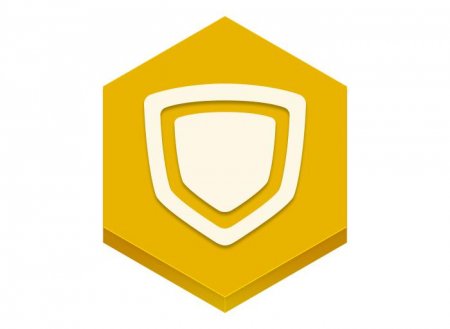
Рішення проблеми з Adobe Flash Player: "Помилка ініціалізації програми"
При спробі встановити додаток користувач може зіткнутися з проблемою. У цій статті піде мова про помилку ініціалізації програми Adobe Flash Player.

Чотири способи, як розблокувати плагін Adobe Flash Player
Деяке програмне забезпечення може отримувати оновлення мало не щотижня, що досить часто в порівнянні з деякими іншими. Через цього можуть траплятися
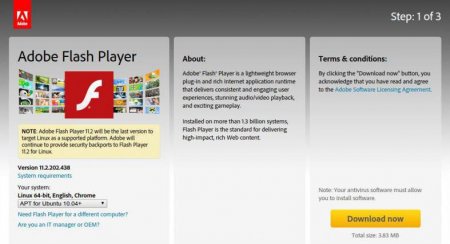
Що робити, якщо Adobe Flash Player застарів
Помилка Adobe Flash Player може з'являтися, якщо версія плагіна застаріла, тому необхідно періодично перевіряти вихід нових оновлень. У статті буде

Докладно про те, як включити "Флеш Плеєр" в "Яндекс. Браузері"
У наведеній нижче статті піде мова про те, як включити «Флеш Плеєр» в «Яндекс. Браузері», щоб завжди можна було подивитися будь-яку відеозапис без

Як запустити Adobe Flash Player: поради та рекомендації
Adobe Flash Player - плагін, необхідний для роботи браузерів. У даній статті буде розказано про те, як його запустити.